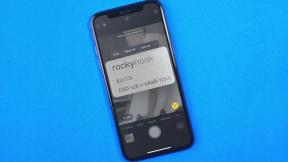วิธีดาวน์โหลดข้อมูลที่จัดเก็บบน iCloud: คู่มือฉบับสมบูรณ์
เบ็ดเตล็ด / / December 02, 2021
NS ข้อบังคับความเป็นส่วนตัวของสหภาพยุโรป (GDPR) ได้บังคับให้บริษัทเทคโนโลยีรายใหญ่ทั้งหมดทบทวนนโยบายความเป็นส่วนตัวและการรวบรวมข้อมูล หนึ่งในนั้นคือแอปเปิล บริษัทเพิ่งประกาศวิธีการใหม่สำหรับผู้ใช้ในการ ดาวน์โหลดข้อมูลของพวกเขา ในท้องถิ่น ไม่เพียงแค่นี้ หากคุณต้องการออกจากระบบนิเวศของ Apple ตลอดไป Apple ยังอนุญาตให้คุณลบข้อมูลทั้งหมดของคุณก่อนที่จะปิดบัญชีของคุณ

กับ แฮ็ครายละเอียดสูง การเพิ่มขึ้นและยักษ์ใหญ่ด้านเทคโนโลยีใช้และใช้ข้อมูลผู้ใช้ในทางที่ผิดเพื่อประโยชน์ของตน ผู้ใช้จึงเหลือทางเลือกเพียงเล็กน้อยหรือไม่มีเลย คุณไม่สามารถอยู่ได้โดยปราศจากบริการเหล่านี้และโลกที่ปราศจากบริการเหล่านี้ดูเหมือนจะเป็นไปไม่ได้อีกต่อไป
มาดูกันว่า Apple ตอบสนองต่อคำขอของสหภาพยุโรปอย่างไร และคุณจะดาวน์โหลดและลบข้อมูลของคุณออกจากเซิร์ฟเวอร์ Apple ได้อย่างไร
1. เป็นคนเลือก
Apple มีผู้ใช้หลายล้านคนทั่วโลก นั่นเป็นสาเหตุที่ Apple อาจปิดบังตัวเลือกต่างๆ เพื่อให้คุณดาวน์โหลดข้อมูลในทันทีไม่ได้ คุณต้องขอมัน เพิ่มเติมในภายหลัง

สิ่งแรกที่คุณต้องทำคือไปที่ไซต์ความเป็นส่วนตัวใหม่โดยคลิกที่ลิงค์ด้านล่าง เมื่อคุณอยู่ที่นั่นแล้ว ให้เข้าสู่ระบบโดยใช้ Apple ID ของคุณ ลืมรหัสผ่านหรือไม่? ไม่มีปัญหา.
เยี่ยมชมไซต์ข้อมูลและความเป็นส่วนตัวของ Apple
เมื่อเข้ามาแล้ว ตัวเลือกสองสามตัวจะทักทายคุณทันที คุณสามารถขอดาวน์โหลดสำเนาข้อมูลของคุณได้ นอกจากนี้ คุณสามารถอัปเดต (แก้ไข) ข้อมูลของคุณ หากคุณเชื่อว่ามีข้อผิดพลาดบางอย่าง เช่น ที่อยู่หรือรายละเอียดบัตรเครดิต ปิดการใช้งานบัญชีของคุณในกรณีที่คุณต้องการอีกต่อไป และแม้กระทั่งลบบัญชีของคุณหากคุณต้องการออกจากระบบนิเวศของ Apple ให้ดี
ฉันดีใจที่เห็นว่า Apple ช่วยให้ใครๆ ก็ทำได้ง่ายๆ ได้อย่างไร เราจะเน้นที่ตัวเลือกแรก ภายใต้ รับสำเนาข้อมูลของคุณ ให้คลิกที่ ขอสำเนาข้อมูลของคุณ

ตอนนี้ ในฐานะผู้ใช้ Apple MacBook หรือ iPhone/iPad Apple ได้รวบรวมข้อมูลมากมายเกี่ยวกับคุณในช่วงหลายปีที่ผ่านมาในรูปแบบไฟล์ต่างๆ เช่น PDF, JSON, CSV และอื่นๆ Apple จะแบ่งปันรายการกับคุณ

ไฟล์ส่วนใหญ่มาจากแอปที่คุณใช้อยู่ เช่น เบราว์เซอร์ โน้ต ศูนย์เกม แผนที่ (ข้อมูลตำแหน่ง) รายชื่อติดต่อ และอื่นๆ บางอย่างไม่คาดคิด เช่น AppleCare และประวัติการสนับสนุน กิจกรรมของร้านค้าปลีก และ Apple Pay ในหน้าจอถัดไป คุณจะเลือกได้ว่าต้องการดาวน์โหลดข้อมูลใด คุณสามารถเลือกใด ๆ หรือทั้งหมด

ฉันขอแนะนำให้คุณคลิกที่ปุ่ม เลือกทั้งหมด หากคุณวางแผนที่จะลบหรือปิดใช้งานบัญชี Apple ของคุณ แม้ว่าจะไม่เป็นเช่นนั้นก็ตาม การมีสำเนาข้อมูลของคุณบน a ฮาร์ดไดรฟ์ในพื้นที่ที่ปลอดภัย เป็นความคิดที่ดี

บางรายการในรายการมีลิงก์เพิ่มเติมอยู่ข้างๆ การคลิกที่พวกเขาจะเปิดเผยข้อมูลเพิ่มเติมเกี่ยวกับประเภทของข้อมูลที่จะดาวน์โหลดด้วย คุณสามารถเลือกแต่ละรายการจากรายการ

ที่ด้านล่างมีอีกรายการที่มีเพียงสามรายการเท่านั้น หากคุณกำลังใช้อุปกรณ์ Apple คุณน่าจะใช้ iCloud สำหรับรูปภาพ อีเมล และเอกสารเป็นส่วนใหญ่ หากเป็นกรณีนี้ คุณจะต้องเลือกส่วนใดส่วนหนึ่งหรือทั้งหมดที่นี่ คุณต้องสงสัยว่าเหตุใดจึงมีรายการแยกกัน Apple ตั้งข้อสังเกตว่าไฟล์เหล่านี้อาจมีขนาดใหญ่และอาจใช้เวลาในการดาวน์โหลด
เมื่อคุณเลือกประเภทข้อมูลที่คุณต้องการดาวน์โหลดเสร็จแล้ว ให้คลิกที่ ต่อ
2. เลือกขนาด
ในหน้าจอถัดไป Apple จะขอให้คุณเลือก 'ขนาดไฟล์สูงสุด' ซึ่งทำให้ผู้ใช้ส่วนใหญ่สับสน ดังนั้นฉันจะแบ่งให้คุณ หากคุณเลือก 1GB ที่นี่ และขนาดของข้อมูลทั้งหมดของคุณคือ 4GB Apple จะแบ่งและสร้างไฟล์ที่ดาวน์โหลดได้ 4 ไฟล์ โดยแต่ละไฟล์มีขนาด 1GB

ทำไม? เพราะ Apple เข้าใจดีว่าไม่ใช่ทุกคนที่เข้าถึงa การเชื่อมต่ออินเทอร์เน็ตความเร็วสูง และการดาวน์โหลดไฟล์ขนาดใหญ่อาจทำได้ยาก การต้องเริ่มการดาวน์โหลดใหม่ก่อนที่การดาวน์โหลดจะเสร็จสิ้นเป็นสิ่งที่แย่ที่สุดที่อาจเกิดขึ้นได้กับทุกคน ดังนั้นคุณจะได้รับห้าตัวเลือกระหว่าง 1GB ถึง 25GB เลือกหนึ่งรายการตามพื้นที่จัดเก็บข้อมูล iCloud ที่คุณใช้
เมื่อเสร็จแล้ว ให้คลิกที่ Complete Request มีแอพและบริการทั้งหมด 16 แอพเผื่อไว้เผื่อคุณสงสัย
3. กำลังดาวน์โหลดข้อมูล
ตอนนี้ Apple จะบอกให้คุณรออีเมลที่จะส่งไปยัง ID อีเมลที่คุณลงทะเบียนไว้ กระบวนการนี้อาจใช้เวลาถึงเจ็ดวันจึงจะเสร็จสมบูรณ์ ที่ทำให้แน่ใจว่าคุณได้เริ่มต้นคำขอแล้ว มีลิงก์ที่สะดวกไปยัง ติดตามสถานะ ของการร้องขอ

นี่คือลักษณะของคำขอ โดยจะบอกวันที่และเวลาที่แน่นอนของการส่งคำขอ และประเภทของข้อมูลที่คุณเลือก

ตอนนี้ เรารออีเมลที่แจ้งเตือน ไฟล์ข้อมูลของคุณพร้อมสำหรับการดาวน์โหลดแล้ว ด้วยเหตุผลด้านความปลอดภัย คุณจะไม่ได้รับไฟล์ทางอีเมล คุณจะได้รับลิงก์ดาวน์โหลดที่นำคุณกลับไปที่ไซต์ความเป็นส่วนตัวของ Apple แทน ตามที่ร้องขอ ไฟล์จะสามารถดาวน์โหลดได้ตามประเภทข้อมูลและขนาดไฟล์ที่ร้องขอ

แต่ละรายการจะมีไฟล์แยกต่างหากซึ่งคุณสามารถดาวน์โหลดได้ภายใน 30 วันนับจากวันที่ส่งคำขอ ไม่ใช่วันที่ดาวน์โหลดของคุณพร้อมและส่งถึงคุณทางไปรษณีย์
ความสงบจิตสงบใจ
การดาวน์โหลดข้อมูลของคุณจากเซิร์ฟเวอร์ของยักษ์ใหญ่ด้านเทคโนโลยี ไม่ว่าจะเป็น Apple หรือ Instagram ทำให้คุณสามารถควบคุมข้อมูลของคุณได้ หากไม่มีอย่างอื่น คุณเป็นเจ้าของ (หรือสำเนาดิจิทัลของมัน) ตอนนี้ ในกรณีที่แฮ็กหรือเกิดความปลอดภัย คุณสามารถใช้มันเพื่อกู้คืนข้อมูลดังกล่าวไปยังบัญชี Apple ของคุณ
ถัดไป: ต้องการสำรองข้อมูล Mac ของคุณในขณะที่คุณอยู่ที่นั่นด้วยหรือไม่ คลิกที่ลิงค์ด้านล่างเพื่อเรียนรู้วิธีการทำทันที